Win10暂停更新7天是什么意思? Win10暂停更新7天开始与恢复方法
时间:2021-05-11 10:48:24 魔新豆网
在使用WIN10系统时,可根据需要设置系统暂停更新7天,该怎么暂停更新7天?怎么恢复继续更新,下面我们就来详细说说。
一、暂停更新7天
首先,点击左下角win图标。如图:
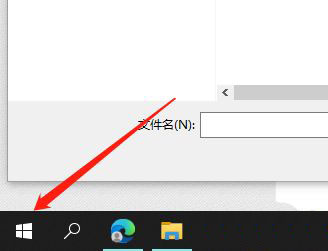
然后,点击“设置”按钮。如图:
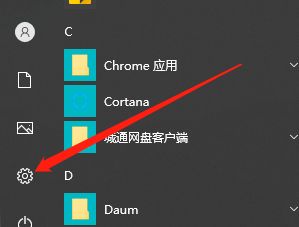
点击“更新和安全”选项。如图:
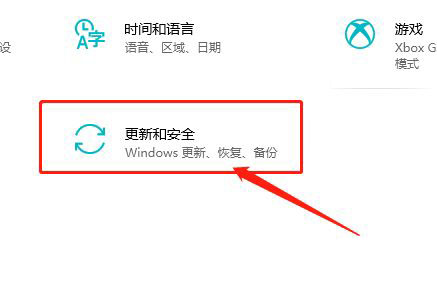
然后,点击Windows更新。
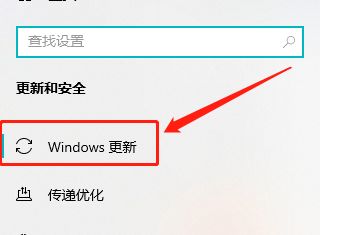
在最下侧,点击暂停更新7天即可。
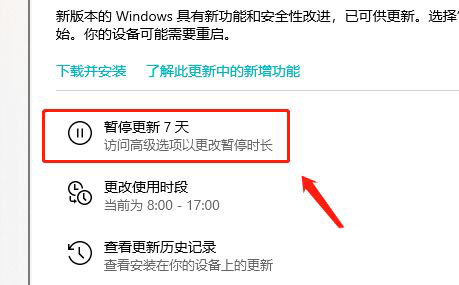
二、取消暂停更新7天
暂停更新后显示的画面,win10暂停更新7天后怎么开始更新?我们继续更新就可以了。下面我们是暂停更新7天的画面。
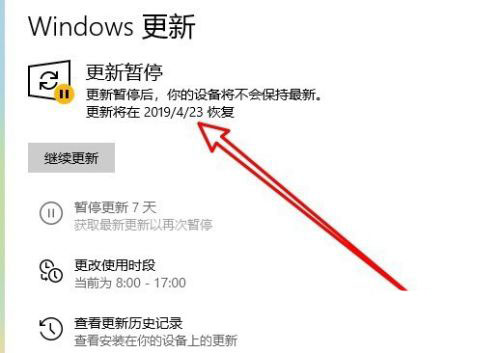
如果想要继续更新的话,我们直接点击“继续更新”按钮就可以了。
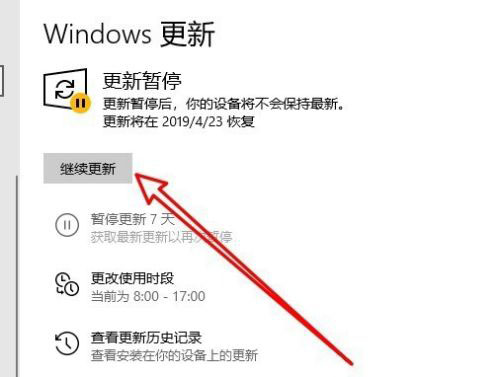
以上就是Win10暂停更新7天工呢的使用方法,希望大家喜欢,请继续关注生活。
本文标签:
读过此篇文章的网友还读过:
- 微信运动不更新步数怎么回事
- 微信怎么更新身份证信息
- huhamhire-hosts自动同步更新下载Google文件教程
- 更新安全补丁KB2839229重启电脑导致蓝屏问题解决
- 怎么更新Surface Book/Pro4固件更新修复显卡驱动问题?
- 微软为Win10版Surface应用推送更新 更新内容截图一览
- 为迎HomeKit苹果或于3月份更新Apple TV
- Surface Pro 4/Book四月更新遇驱出现蓝屏错误0x800f0203怎么办?
- 20年伏天是多少天从哪天开始
- 健身房夏天开空调吗
- 苹果watchOS 7.4正式版发布 watchOS7.4更新内容汇总
- AirPods怎么更新固件 AirPods支持强制升级新固件吗
